谁说Mac不能玩游戏?
有了CrossOver,你也能在Mac上玩《黑神话:悟空》《荒野大镖客2》《CS2》《艾尔登法环》等热门游戏啦
-
系统清理+兼容软件套装
-
CrossOver 永久版
-
双人畅玩套装
Mac 爽玩 3A 游戏大作!点我看体验视频

发布时间:2020-05-19 10: 51: 04
排列整齐的网页元素,会让整个网页的排版显得更加美观。专业版的Hype 4.0(Mac系统)为用户提供了布局网格的功能,用户可以根据软件提供的网格更好地进行元素的排列,以获得更加整齐划一的视觉效果。
接下来,本文将为大家详细地讲解Hype 4的布局网格功能,。
.png)
首先,在默认情况下,Hype 4的网格系统是关闭的,用户可以单击软件顶部的“查看”菜单,选择其中的“布局网格”,为当前的场景创建网格。
.png)
创建网格后,用户需要在如图3所示的“布局网格编辑器”中输入网格的宽度、列数以及列间隔宽度,来定义网格线的具体格式。当然,用户如果不熟悉相关的参数设置,可以按照默认的参数创建网格。
完成参数的设置后,就可以单击“创建网格”按钮,完成网格系统的创建。
.png)
在网格系统的辅助下,用户可以快速地调整元素的位置,以贴合网格线条的位置。另外,网格线条的固定间距也可以为元素的布局提供更加准确的位置建议。
.png)
用户如果觉得网格线看起来比较繁琐的话,可以选择隐藏网格线条。在隐藏的状态下,场景内不会出现网格线条,但在进行元素位置调整的时候,会出现网格线的辅助线条,帮助用户进行对齐等操作。
如图5所示,单击“查看”菜单,并选择“布局网格”中的“隐藏网格”,即可将场景中的网格线条隐藏掉。
.png)
如图6所示,当用户进行元素的位置调整时,就会出现网格线的辅助线条。但由于其他网格线是处于隐藏状态,因此较难提供准确的间距参考。如果想要更长时间的使用网格线功能,可以正确获取对应版本的Hype激活码。
.png)
通过使用Hype 4的布局网格功能,用户可以更有效率地进行网页的排版工作。如果您还需要其他的功能介绍,或者希望学习其他使用技巧,请访问Hype 4中文网站。
作者:Noel
展开阅读全文
︾
读者也喜欢这些内容:

怎么在Hype中设置掉落弹起的动画效果
如果使用Hype制作球体掉落弹起的效果,是不是只能通过绘制运动路径的方法?其实,我们有更加便捷的方法,就是在关键帧过渡方式中选择弹起的方式,让元素在开始帧与结束帧之间呈现弹跳的动画。...
阅读全文 >

利用Hype制作汽车驾驶的动态路线图
在一些电视节目里,为了保护隐私,经常会使用动画来展现当前地点与目的地的行走路径,比如图1所示的简单汽车驾驶路径。...
阅读全文 >

利用Hype制作鼠标移至切换图片的效果(场景设置)
在一些图库网站里,我们经常会使用到滑动切换图片的功能。该功能可帮助我们快速地浏览图库中的图片,避免进行繁琐的打开、关闭图片的操作。...
阅读全文 >
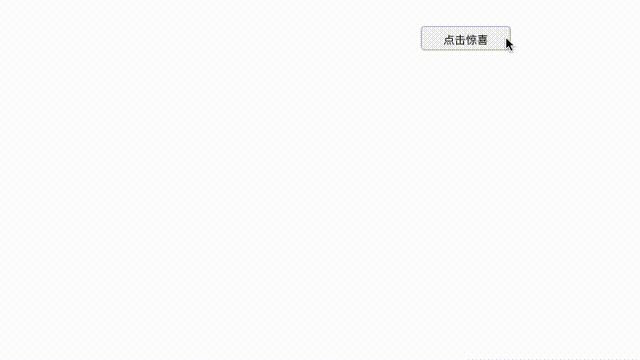
使用Hype制作追逐小游戏
Hype的动作功能,可将不同场景、时间线等通过具体的动作(如鼠标单击、鼠标悬停等)连接起来,使得各种场景之间具有交互性。...
阅读全文 >